EXCEL2003公式
- 格式:doc
- 大小:3.45 MB
- 文档页数:46

Excel2003公式中的引用转换成数字1.引言在E xc el2003中,我们经常会使用公式来进行计算和数据处理。
公式中使用的引用通常是指向其他单元格的地址,例如A1、B2等。
然而,有时候我们需要将这些引用转换成对应单元格中的数值,以便进行后续的计算或其他操作。
本文将详细介绍如何将Ex c el2003公式中的引用转换成数字,方便我们处理数据和进行进一步的分析。
2.引用转换成数字的方法2.1使用值函数E x ce l中提供了一个名为值(VA LU E)的函数,可以将文本转换成数值。
我们可以通过将引用作为参数传递给值函数,实现将引用转换成数字的目的。
例如,我们有一个公式"=A1",需要将A1中的引用转换成数字。
可以按照以下步骤进行操作:1.在目标单元格中输入"=值(A1)"。
2.按下回车键,目标单元格将显示A1单元格中的数值。
2.2使用乘法运算符另一种将引用转换成数字的方法是使用乘法运算符。
通过将引用与1相乘,E xc el会将其隐式地转换成数字。
举个例子,假设我们有一个公式"=A1",需要将A1中的引用转换成数字。
可以按照以下步骤进行操作:1.在目标单元格中输入"=A1*1"。
2.按下回车键,目标单元格将显示A1单元格中的数值。
2.3使用复制和粘贴特殊功能如果需要将一个范围内的引用转换成数字,可以使用E xc el的复制和粘贴特殊功能。
以下是具体的操作步骤:1.选中需要转换的范围。
2.右键点击所选范围,选择"复制"或使用快捷键C tr l+C。
3.在另一个单元格中,右键点击,选择"粘贴特殊"。
4.在"粘贴特殊"对话框中,选择"数值"选项,然后点击"确定"。
经过上述操作,所选范围内的引用将被转换成对应的数值。
3.注意事项在进行引用转换成数字的过程中,我们需要注意以下几点:-确保被引用单元格中的数据格式正确。
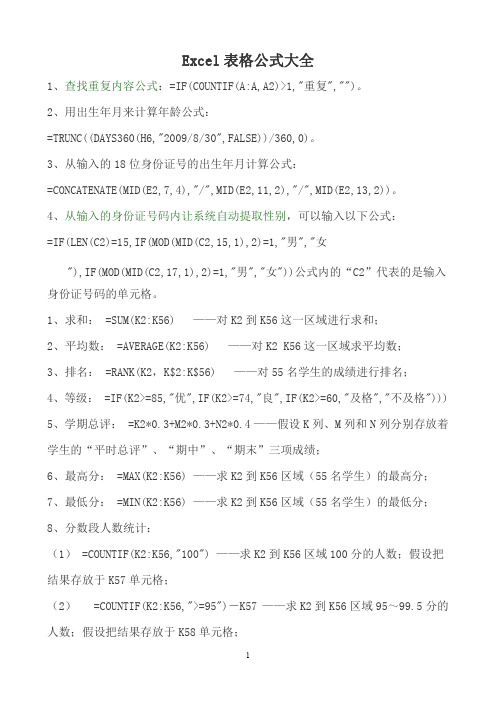
Excel表格公式大全1、查找重复内容公式:=IF(COUNTIF(A:A,A2)>1,"重复","")。
2、用出生年月来计算年龄公式:=TRUNC((DAYS360(H6,"2009/8/30",FALSE))/360,0)。
3、从输入的18位身份证号的出生年月计算公式:=CONCATENATE(MID(E2,7,4),"/",MID(E2,11,2),"/",MID(E2,13,2))。
4、从输入的身份证号码内让系统自动提取性别,可以输入以下公式:=IF(LEN(C2)=15,IF(MOD(MID(C2,15,1),2)=1,"男","女"),IF(MOD(MID(C2,17,1),2)=1,"男","女"))公式内的“C2”代表的是输入身份证号码的单元格。
1、求和:=SUM(K2:K56)——对K2到K56这一区域进行求和;2、平均数:=AVERAGE(K2:K56)——对K2K56这一区域求平均数;3、排名:=RANK(K2,K$2:K$56)——对55名学生的成绩进行排名;4、等级:=IF(K2>=85,"优",IF(K2>=74,"良",IF(K2>=60,"及格","不及格")))5、学期总评:=K2*0.3+M2*0.3+N2*0.4——假设K列、M列和N列分别存放着学生的“平时总评”、“期中”、“期末”三项成绩;6、最高分:=MAX(K2:K56)——求K2到K56区域(55名学生)的最高分;7、最低分:=MIN(K2:K56)——求K2到K56区域(55名学生)的最低分;8、分数段人数统计:(1)=COUNTIF(K2:K56,"100")——求K2到K56区域100分的人数;假设把结果存放于K57单元格;(2)=COUNTIF(K2:K56,">=95")-K57——求K2到K56区域95~99.5分的人数;假设把结果存放于K58单元格;(3)=COUNTIF(K2:K56,">=90")-SUM(K57:K58)——求K2到K56区域90~94.5分的人数;假设把结果存放于K59单元格;(4)=COUNTIF(K2:K56,">=85")-SUM(K57:K59)——求K2到K56区域85~89.5分的人数;假设把结果存放于K60单元格;(5)=COUNTIF(K2:K56,">=70")-SUM(K57:K60)——求K2到K56区域70~84.5分的人数;假设把结果存放于K61单元格;(6)=COUNTIF(K2:K56,">=60")-SUM(K57:K61)——求K2到K56区域60~69.5分的人数;假设把结果存放于K62单元格;(7)=COUNTIF(K2:K56,"<60")——求K2到K56区域60分以下的人数;假设把结果存放于K63单元格;说明:COUNTIF函数也可计算某一区域男、女生人数。

目录一、函数应用基础 (3)( 一) 函数和公式 (3)(二)函数的参数 (3)(三)函数输入方法 (5)二、函数速查一览 (5)(一)数据库函数 (6)(二)日期与时间函数 (7)(三)外部函数 (11)(四)工程函数 (12)(五)财务函数 (16)(六)信息函数 (23)(七)逻辑运算符 (25)(八)查找和引用函数 (26)(九)数学和三角函数 (30)(十)统计函数 (38)(十一)文本和数据函数 (51)四、函数应用案例──信息统计 (58)一、函数应用基础( 一) 函数和公式1 .什么是函数Excel 函数即是预先定义,执行计算、分析等处理数据任务的特殊公式。
以常用的求和函数SUM 为例,它的语法是“SUM(number1,number2,......)”。
其中“SUM”称为函数名称,一个函数只有唯一的一个名称,它决定了函数的功能和用途。
函数名称后紧跟左括号,接着是用逗号分隔的称为参数的内容,最后用一个右括号表示函数结束。
参数是函数中最复杂的组成部分,它规定了函数的运算对象、顺序或结构等。
使得用户可以对某个单元格或区域进行处理,如分析存款利息、确定成绩名次、计算三角函数值等。
按照函数的来源,Excel 函数可以分为内置函数和扩展函数两大类。
前者只要启动了Excel,用户就可以使用它们;而后者必须通过单击“工具→加载宏”菜单命令加载,然后才能像内置函数那样使用。
2 .什么是公式函数与公式既有区别又互相联系。
如果说前者是Excel 预先定义好的特殊公式,后者就是由用户自行设计对工作表进行计算和处理的公式。
以公式“=SUM(E1:H1)*A1+26”为例,它要以等号“=”开始,其内部可以包括函数、引用、运算符和常量。
上式中的“SUM(E1:H1)”是函数,“A1”则是对单元格A1 的引用(使用其中存储的数据),“26”则是常量,“*”和“+”则是算术运算符(另外还有比较运算符、文本运算符和引用运算符)。


Excel中进行sumifs函数公式及用法的操作方法excel sumifs函数作为Excel2003中一个条件求和函数,在实际工作中发挥着强大的作用,在excel中,大量的数字采用SUMIFS函数就可以轻松求出某组数字的总和,那具体该怎么操作呢?今天,店铺就教大家在Excel中进行sumifs函数公式及用法的操作技巧。
Excel中进行sumifs函数公式及用法的操作步骤如下:SUMIF函数功能SUMIF函数用于计算单元格区域或数组中符合某个指定条件的所有数字的总和。
SUMIF函数格式SUMIF(range,criteria,[sum_range])参数说明range(必选):表示要进行条件判断的单元格区域。
criteria(必选):表示要进行判断的条件,形式可以为数字、文本或表达式。
例如,16、"16"、">16"、" 图书 " 或 ">"&A1。
sum_range(可选):表示根据条件判断的结果要进行计算的单元格区域。
如果省略该参数,则对参数range 指定的单元格区域中符合条件的单元格进行求和。
SUMIF函数使用注意事项(1)当参数criteria中包含比较运算符时,运算符必须用双引号括起,否则公式会出错。
(2)可以在参数 criteria 中使用通配符-问号(?)和星号问号用于匹配任意单个字符,星号用于匹配任意多个字符。
例如,查找单元格结尾包含“商场”二字的所有内容,可以写为“"* 商场"”。
如果需要查找问号或星号本身,则需要在问号或星号之前输入一个波形符(~)。
(3)参数sum_range 可以简写,即只写出该区域左上角的单元格,SUMIF 函数会自动从该单元格延伸到与参数 range 等高的区域范围。
例如,对于公式 =SUMIF(A1:A5,">3",B2) 来说,参数 sum_range 只输入了一个单元格引用B2,此公式相当于=SUMIF(A1:A5,">3",B2:B6)。
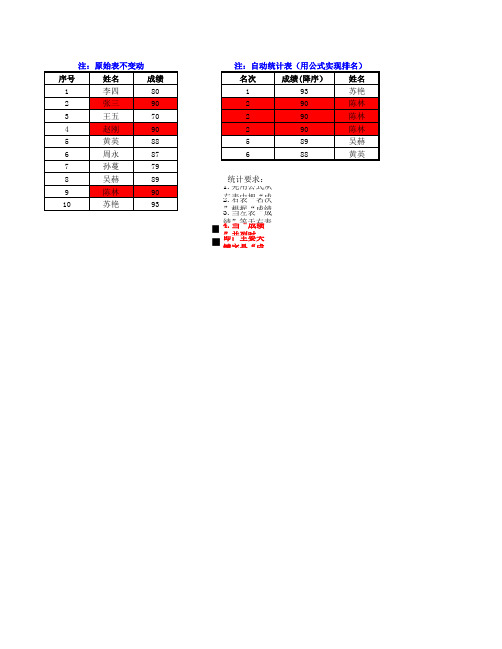
统计要求:1.先用公式从左表中把“成绩”自动统计到右表“成绩”中(从上到下 由2.右表“名次”根据“成绩”自动排名;
3.当左表“成绩”等于右表对应的“成绩”时,自动把左表中对应的“姓
▉4.当“成绩”并列时,“姓名”按汉字音节首写字母(或整个音节字母顺█即:主要关键字是“成绩”,次要关键字是“姓名”,请教高手如何实现
应该是“赵刚”
应该是“张三”
”自动统计到右表“成绩”中(从上到下 由高到低);
应的“成绩”时,自动把左表中对应的“姓名”等在右表对应的“姓名”中;
”按汉字音节首写字母(或整个音节字母顺序)排序。
次要关键字是“姓名”,请教高手如何实现。
最好能做成电子表格(含公式)发到我邮箱646533287@ 在此先谢谢了^_^
m 在此先谢谢了^_^。
Excel2003成绩自动排名公式与设置方法
以语文成绩为例:
第一步:
打开成绩表(如图)
第二步:
鼠标单击单元格(行2,列E)即黄色方框,再单击箭头指向的fx。
第三步:
1、上一步之后会弹出这样的对话框,在这个对话框箭头指向的位置输入RANK。
2、输入圆圈里的RANK以后,再单击箭头指向的【转到】
3、找到箭头指向的方框,在方框里找到【RANK】单击,像图一样变成蓝色后点击右下角的【确定】
第四步:
1、第三步完成后会出现下列的对话框,光标会在红色方框里闪现,如果没有,可以单击一下红色框圈着的空白部分。
然后单击箭头指向的单元格(行2,列B),
看一下方框圈着的地方出现B2,结果如下图就正确了。
2、接着把鼠标移到第二排【Ref】后空白的地方单击,光标停留在这个地方,再在这里输入【$B$2:$B$46】(说明:B2是第一个学生的成绩,B46是最后一个学生所在的单元格。
如果最后一个学生所在单元格是B50,那么,B后面46就应该变成50。
“:”表示从……到……的意思。
)
3、然后把鼠标移到第三排【Order】单击,并在方框处输入0,完成后单击确定。
第五步:
第一个学生的排名就自动出现了,鼠标对准这个学生的单元格右下角,这个直角的顶点(圈出的地方),鼠标由空心的十字架变成实心的十字架再双击它,或者按住鼠标左键不放垂直拖到最后一个学生所在单元格再放开。
成绩排名就完成啦!
成果展示:
最后完整的公式:
=RANK(B2,$B$2:$B$46,0)。
EXCEL2003公式和函数大全一、基本数学运算公式与函数1.加法:在一些单元格中输入“=A1+A2”即可实现A1和A2两个单元格的相加。
2.减法:在一些单元格中输入“=A1-A2”即可实现A1减去A23.乘法:在一些单元格中输入“=A1*A2”即可实现A1和A2两个单元格的相乘。
4.除法:在一些单元格中输入“=A1/A2”即可实现A1除以A25.求幂:在一些单元格中输入“=A1^A2”即可实现A1的A2次幂。
6.绝对值:使用ABS函数,例如“=ABS(-10)”即可得到10。
8.最大值和最小值:分别使用MAX和MIN函数,例如“=MAX(A1:A10)”即可得到A1到A10单元格中的最大值。
二、逻辑公式与函数1.IF函数:用于根据特定条件决定所显示的值。
例如“=IF(A1>10,"大于10","小于等于10")”表示如果A1大于10则显示“大于10”,否则显示“小于等于10”。
2.AND函数:用于判断多个条件是否全部为真。
例如“=AND(A1>10,A2<20)”表示如果A1大于10且A2小于20则为真。
3.OR函数:用于判断多个条件是否至少有一个为真。
例如“=OR(A1>10,A2<20)”表示如果A1大于10或者A2小于20则为真。
4.NOT函数:用于取反一个条件的结果。
例如“=NOT(A1>10)”表示如果A1不大于10则为真。
三、文本公式与函数1. CONCATENATE函数:用于将多个字符串连接成一个字符串。
例如“=CONCATENATE("Hello", " ", "World")”将返回“Hello World”。
2.LEFT函数:用于截取字符串的左边指定长度的部分。
例如“=LEFT(A1,3)”将返回A1单元格中字符串的前三个字符。
3.MID函数:用于截取字符串的中间指定长度的部分。
EXCEL2003公式Excel 2003是微软Excel办公软件的早期版本,它是一款用于处理数字数据和执行计算的电子表格程序。
Excel 2003的主要功能是使用公式和函数来进行数据分析和计算。
以下是几个常用的Excel 2003公式。
1.SUM函数SUM函数用于计算一系列数值的和。
例如,如果要计算A1到A10单元格的值的总和,可以使用以下公式:=SUM(A1:A10)2.AVERAGE函数AVERAGE函数用于计算一系列数值的平均值。
例如,如果要计算A1到A10单元格值的平均值,可以使用以下公式:=AVERAGE(A1:A10)3.MAX函数和MIN函数MAX函数用于找出一系列数值中的最大值,MIN函数用于找出一系列数值中的最小值。
例如,如果要找出A1到A10单元格的最大值和最小值,可以使用以下公式:=MAX(A1:A10)=MIN(A1:A10)4.COUNT函数COUNT函数用于计算一系列数值中包含的非空单元格数量。
例如,如果要计算A1到A10单元格中的非空值数量,可以使用以下公式:=COUNT(A1:A10)5.IF函数IF函数用于根据条件执行不同的操作。
例如,如果要根据A1单元格的值在B1单元格中显示“Pass”或“Fail”,可以使用以下公式:=IF(A1>60, "Pass", "Fail")6.VLOOKUP函数VLOOKUP函数用于在一些范围内指定的值,并返回相应的结果。
例如,如果要在A1到B10范围内根据A1单元格的值对应的B列的值,可以使用以下公式:=VLOOKUP(A1,A1:B10,2,FALSE)7.TODAY函数TODAY函数用于返回当前日期。
例如,如果要在一些单元格中显示当前日期,可以使用以下公式:=TODAY8.CONCATENATE函数CONCATENATE函数用于将多个文本字符串合并为一个字符串。
例如,如果要在C1单元格中将A1和B1单元格的值合并为一个字符串,可以使用以下公式:=CONCATENATE(A1,"",B1)9.ROUND函数ROUND函数用于将一个数值四舍五入到指定的小数位数。
怎么批量替换excel公式中的内容、字符呢?
怎么替换excel公式中的内容、字符呢?
下⾯分2003版、2010版分别解释说明。
1、2003版:找到菜单“⼯具”→“选项”,切换到“视图”选项卡,找到“公式”,在其前⾯打上⼀个√,点击“确定”确认退出。
2010版:找到菜单栏“公式”选项卡,点亮“显⽰公式”选项
现在所有单元格会显⽰公式,如下所⽰。
2、选定要查找、替换的区域,如下图。
(提⽰:不选择区域的话默认查找、替换整个⼯作簿!!)
2003版:选择菜单“编辑”→“替换”。
2010版:选择菜单“开始”选项卡→“查找和选择”→“替换”,弹
出如下图。
在“查找内容”⾥⾯输⼊要查找的内容,在替换为⾥⾯输⼊要替换的内容,然后点击“全部替换”即可。
3、替换好之后,2003版:把“公式”前⾯的√去掉。
2010版:熄灭“显⽰公式”,否则,您的公式就不会计算了。
友情提⽰:按下组合键“Ctrl+~”可快速进⼊公式审核模式,即第⼀步的操作⽬的,然后就可以⽤正常的查找替换了。
EXCEL2003公式·函数应用大全1、SUMPRODUCT函数:该函数的功能是在给定的几组数组中将数组间对应的元素相乘并返回乘积之和。
例如:如图1,如果想计算B3:C6和C3:E6这两组区域的值,可以用以下公式:“=Sumproduct(B3:C6,D3:E6)”。
图12、ABS函数:如果在A1、B1单元格中分别输入120、90,那么如果要求A1与B1之间的差的绝对值,可以在C1单元格中输入以下公式:“=ABS(A1-B1)”。
3、IF函数:如图2,如果C3单元格的数据大于D3单元格,则在E3单元格显示“完成任务,超出:”,否则显示“未完成任务,差额:”,可以在E3单元格中输入以下公式:“=IF(C3>D3, “完成任务,超出:”,”未完成任务,差额:””。
图24、Ceiling函数:该数值向上舍入基础的倍数。
如图3,在C3单元格中输入以下公式:“=CEILING(B3,C3)”;而“=FLOOR(B3,C3)”则是向下舍入。
图35、GCD函数:该函数计算最大公约数。
如图4,如果要计算B3:D3这一区域中3个数字的最大公约数,可以在E3单元格中输入以下公式:“=GCD(B3,C3,D3)”。
图46、INT函数:该函数是向下舍入取整函数。
如图5,如果要计算显示器和机箱的购买数量,可以在E3单元格中输入以下公式:“=INT(D3/C3)”。
图57、LCM函数:该函数是计算最小公倍数。
如图6,如果要计算B3:D3这一区域中3个数字的最小公倍数,可以在E3单元格中输入以下公式:“=LCM(B3,C3,D3)”。
图68、LN函数:该函数是计算自然对数,公式为:“=LN(B3)”。
9、LOG函数:该函数是计算指定底数的对数,公式为:“=LOG10(B3)”。
10、MOD函数:该函数是计算两数相除的余数。
如图7,判断C3能否被B3整除,可以在D4单元格中输入以下公式:“=IF(MOD(B3,C3)=0,"是","否")”。
图711、PI函数:使用此函数可以返回数字3.14159265358979,即数学常量PI,可精确到小数点后14位。
如图8,计算球体的面积,可以在C4单元格中输入以下公式:“=PI()*(B3^2)*4)”;计算球体的体积,可以在D4单元格中输入以下公式:“= (B3^3)*(4* PI()))/3”。
图812、POWER函数:此函数用来计算乘幂。
如图9,首先在单元中输入底数和指数,然后在D3中输入以下公式:“=POWER(B3,C3)”。
图913、PRODUCT函数:此函数可以对所有的以参数形式给出的数字相乘,并返回乘积。
例如:某企业2005年度贷款金额为100000元,利率为1.5%,贷款期限为12个月。
如图10所示,直接在单元格E4中输入以下公式:“ =PRODUCT(B4,C4,D4)”。
图1014、RADIANS函数:此函数是用来将弧度转换为角度的。
可以在C3单元格中输入以下公式:“=RADIANS (B3)”。
15、RAND函数:此函数可以返回大于等于0及小于1的均匀分布随机数,每次计算工作表时都将返回一个新的数值。
如果要使用函数RAND生成一个随机数,并且使之不随单元格的计算而改变,可以在编辑栏中输入“=RAND()”,保持编辑状态,然后按[F9]键,将公式永久性地改为随机数。
例如:在全班50名同学中以随机方式抽出20名进行调查,如图11,在单元格中输入开始号码以及结束号码,然后在单元格B4中输入以下公式:“=1+RAND()*49”。
图1116、ROUND函数:此函数为四舍五入函数。
如图12,例如:将数字“12.3456”按照指定的位数进行四舍五入,可以在D3单元格中输入以下公式:“=ROUND(B3,C3)”。
17、ROUNDDOWN函数:此函数为向下舍入函数。
例如:出租车的计费标准是:起步价为5元,前10公里每一公里跳表一次,以后每半公里就跳表一次,每跳一次表要加收2元。
输入不同的公里数,如图13所示,然后计算其费用。
可以在C3单元格中输入以下公式:“=IF(B3<=10,5+ROUNDDOWN(B3,0)*2,20+ROUNDDOWN((B3-10)*2,0)*2)”。
图1318、ROUNDUP函数:此函数为向上舍入函数。
例如:现在网吧的管理一般是采用向上舍入法,不满一个单元按照一个单位计算。
现假设每30分钟计价0.5元,请计算如图14中所示的上网所花费的费用。
1)计算上网天数:首先在单元格C3中输入以下公式:“=B3-A3”;2)计算上网分钟数:上网分钟数实际上就等于上网天数乘以60再乘以24,所以应在单元格D3中输入以下公式:“=C3*60*24”;3)计算计费时间:本例中规定每30分钟计费一次,不满30分钟以30分钟计价,所以应在单元格E3中输入以下公式:“=ROUNDUP(D3/30,0)”;4)计算上网费用:在单元格G3中输入以下公式:“=E3*F3”。
图1419、SUBTOTAL函数:使用该函数可以返回列表或者数据库中的分类汇总。
通常利用[数据]—[分类汇总]菜单项可以很容易地创建带有分类汇总的列表。
Function_num函数返回值Function_num 函数返回值Function_num 函数返回值1Average5Min9Sum2 Count 6 Product 10Var3 Counta 7 Stdevwarp4max8Stdevp例如某班部分同学的考试成绩如图15,1)显示最低的语文成绩:首先在单元格B9中输入“显示最低的语文成绩”的字样,然后在单元格E9中输入以下公式:“=SUBTOTAL(5,C3:C7)”;2)显示最高的数学成绩:首先在单元格B10中输入“显示最高的数学成绩”的字样,然后在单元格E10中输入以下公式:“=SUBTOTAL(4,D37)”。
20、计算库存量和奖金:假设某公司在月底要根据员工的业绩发放工资并进行产品的库存统计,本例中规定员工的基本工资为600元,奖金按照销售业绩的8%提成,总工资等于基本工资与奖金之和。
如图16,1)在工作表中输入相应的数据信息;2)计算“现存库量”:在单元格C15中输入以下公式:“=C14-SUM(C3:C9)”;3)计算“销售业绩”:在单元格G3中输入以下公式:“=SUMPRODUCT(C3:F3,$C$13F$13)”,函数SUMPRODUCT是计算数组C3:F3与数组$C$13F$13乘积的和,用数学公式表示出来就是:“=10*3050.5+10*1560.99+5*4489.9+20*2119”;4)计算奖金:奖金是按照销售业绩的8%提成得到的,这样计算出来的结果可能会是小数,不好找零钱,所以这里采用向上舍入的方式得到整数,在单元格H3中输入以下公式:“=ROUNDUP(G3*8%,0)”;5)计算总工资:由于总工资=基本工资+奖金,所以在单元格J3中输入以下公式:“=SUM(H3:I3)”。
图1621、计算工资和票面金额:假设某公司的销售人员的销售情况如图17所示,按照销售业绩的5%计算销售提成,下面需要结合上例中的函数来计算销售人员的销售业绩以及奖金工资,然后再计算出发放工资时需要准备的票面数量。
1)计算销售业绩:在单元格H13中输入以下公式:“=SUMPRODUCT(C3:G3,$C$11G$11)”;2)计算提成:在本例中假设提成后出现小于1元的金额则舍入为1,所以需要使用ROUNDUP函数,在单元格I3中输入以下公式:“=ROUNDUP(H3*5%,0)”;3)计算工资:在单元格K3中输入以下公式:“=I3+J3”;4)计算100元的面值:在单元格L3中输入以下公式:“=INT(K3/$L$2)”;5)计算50元的面值:在单元格M3中输入以下公式:“=INT(MOD(K3,$L$2)/$M$2)”,此公式是使用MOD函数计算发放“MOD(K3,$L$2)”张100元后剩下的工资,然后利用取整函数INT得到50元票面的数量;6)计算10元的面值:在单元格N3中输入以下公式:“=INT(MOD(K3,$M$2)/$N$2)”;7)计算5元的面值:在单元格O3中输入以下公式:“=INT(MOD(K3,$N$2)/$O$2)”;8)计算1元的面值:在单元格P3中输入以下公式:“=INT(MOD(K3,$O$2)/$P$2)”。
图1722、DATE函数:在实际工作中经常会用到此函数来显示日期。
例如:如图18,在单元格中输入相应的年、月和图书馆日等信息,然后在单元格E3中输入以下公式:“=DATE(B3,C3,D3)”。
图1823、DATEIF函数:假设有两个已知日期——开始日期和截止日期,那么可以利用DATEIF函数来计算它们之间相差的年数、月数或者天数等。
如图19,在单元格D3中输入以下公式:“=DATEDIF(B3,C3,"y")”。
图1924、DAYS360函数:该函数计算两个日期之间的天数,在财务中经常会用到,如果财务系统是基于一年12个月并且每月30天,可以使用该函数帮助计算借款天数或者支付款项等。
例如:某企业不同时间的贷款如图20所示,然后利用DAYS360函数来计算其借款的时间,并且计算出还款利息。
1)计算“借款天数”:在单元格D3中输入以下公式:“=DAYS360(B3,C3)”;2)计算“还款利息”:在单元格G3中输入以下公式:“=D3*E3*F”。
图2025、WEEKDAY函数:使用此函数可以返回某个日期为星期几。
语法:WEEKDAY (serial_number,return_type):其中参数serial_number代表要查找的那一天的日期,参数return_type为确定返回值类型的数字,详细内容如下表:参数值函数返回值1或者省略返回数字1(星期日)到数字7(星期六)之间的数字。
2返回数字1(星期一)到数字7(星期日)之间的数字。
3返回数字0(星期一)到数字6(星期日)之间的数字。
例如:计算当前日期是星期几:如图21所示,在单元格B3中输入计算当前日期的公式:“=WEEKDAY(B3,2)”。
图2126、WEEKNUM函数:使用此函数可以计算一年中的第几周。
例如:已知2006年6月9日是星期五,下面利用WEEKNUM函数计算在参数不同的情况下返回的周数。
如图22所示,在单元格B3中输入计算当前日期的公式:“=WEEKNUM(B3,C3)”。
图2227、WORKDAY函数:使用此函数可以返回某个日期(起始日期)之前或之后相隔指定工作日的某一日期的日期值,工作日不包括周末和专门指定的日期。
假设某出版社要求某个编辑从2006年3月1日起开始写稿,利用80天将其完成(其中不包括三天节假日),此时可以利用WORKDAY 函数计算出完成日期。